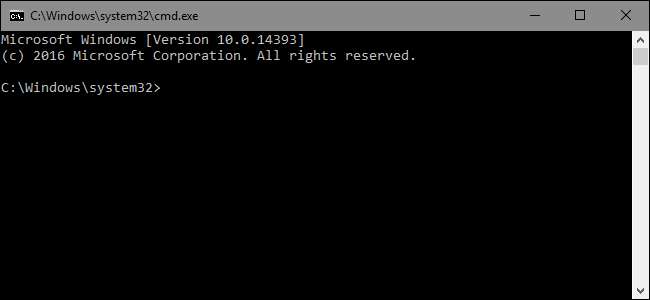
Οι συντομεύσεις είναι ιδανικές για γρήγορη πρόσβαση σε αρχεία, εφαρμογές και φακέλους. Αλλά ξέρατε ότι μπορείτε επίσης να τις χρησιμοποιήσετε για να εκτελέσετε εντολές γραμμής εντολών;
Τα Windows σάς παρέχουν κάθε είδους τρόπους για να εκτελείτε εντολές γραμμής εντολών. Σίγουρα, θα μπορούσατε ανοίξτε ένα παράθυρο γραμμής εντολών και απλά πληκτρολογήστε την εντολή. Θα μπορούσατε επίσης να δημιουργήσετε τον εαυτό σας δέσμη ενεργειών (ή α bash script ή Σενάριο PowerShell αν αυτό είναι δικό σου). Και ειλικρινά, εάν σκοπεύετε να εκτελέσετε περισσότερες από μία εντολές ή χρειάζεστε κάτι περίπλοκο, η σύνταξη σεναρίου είναι μια καλύτερη επιλογή. Αλλά για απλές εντολές, γιατί να μην δημιουργήσετε μια συντόμευση με διπλό κλικ; Δείτε πώς μπορείτε να το κάνετε.
ΣΧΕΤΙΖΟΜΑΙ ΜΕ: 10 τρόποι για να ανοίξετε τη γραμμή εντολών στα Windows 10
Δημιουργήστε μια συντόμευση κάνοντας δεξί κλικ οπουδήποτε στην Εξερεύνηση αρχείων ή στην επιφάνεια εργασίας σας και επιλέγοντας Νέα> Συντόμευση.
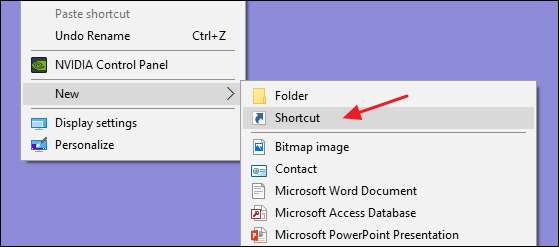
Στο παράθυρο Δημιουργία συντόμευσης, πληκτρολογήστε την εντολή σας χρησιμοποιώντας την ακόλουθη σύνταξη:
"C: \ Windows \ System32 \ cmd.exe" / k την εντολή σας
Το πρώτο μέρος (το μέρος σε εισαγωγικά) απλά καλεί cmd.exe για να ανοίξει η γραμμή εντολών. Ο διακόπτης
/k
λέει στη Γραμμή εντολών να εκδώσει την εντολή που ακολουθεί και στη συνέχεια να παραμείνει ανοιχτή, ώστε να μπορείτε να δείτε τα αποτελέσματα ή να πληκτρολογήσετε εντολές παρακολούθησης. Μπορείτε επίσης να χρησιμοποιήσετε το
/ντο
εναλλαγή αντ 'αυτού
/k
(χρησιμοποιήστε μόνο έναν από τους διακόπτες) εάν θέλετε το παράθυρο γραμμής εντολών να κλείσει μετά την έκδοση της εντολής. Και φυσικά, το
την εντολή σου
μέρος είναι η πραγματική εντολή που θέλετε να εκτελέσετε.
ΣΧΕΤΙΖΟΜΑΙ ΜΕ: Τρόπος σάρωσης (και διόρθωσης) κατεστραμμένων αρχείων συστήματος στα Windows
Για παράδειγμα, εάν δημιουργούσατε μια απλή εντολή για να εκτελέσετε το έλεγχος αρχείων συστήματος για να βρείτε και να διορθώσετε προβλήματα με τα αρχεία συστήματος σας, θα πληκτρολογήσετε τα εξής:
"C: \ Windows \ System32 \ cmd.exe" / k sfc / scannow
Όταν δημιουργήσετε την εντολή που θέλετε να χρησιμοποιήσετε, κάντε κλικ στο "Επόμενο".

Πληκτρολογήστε ένα όνομα για τη συντόμευση και, στη συνέχεια, κάντε κλικ στο "Τέλος".
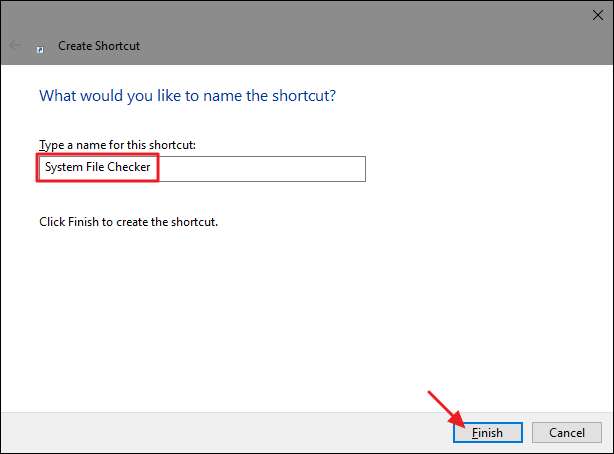
Τώρα, μπορείτε να εκτελέσετε συντόμευση αντί να ενεργοποιήσετε τη γραμμή εντολών και να πληκτρολογείτε την εντολή χειροκίνητα κάθε φορά.
Ένα άλλο έξυπνο πράγμα που μπορείτε να κάνετε είναι να διοχετεύσετε τα αποτελέσματα μιας εντολής σε ένα αρχείο κειμένου (ή άλλο πρόγραμμα). Για παράδειγμα, ας πούμε ότι θέλαμε να εκτελέσουμε την εντολή
ipconfig / όλα
, αποθηκεύστε τα αποτελέσματα σε ένα αρχείο με το όνομα ipconfig.txt στην επιφάνεια εργασίας σας και κλείστε το παράθυρο της γραμμής εντολών μετά την εκτέλεση της εντολής. Θα μπορούσαμε να χρησιμοποιήσουμε τα ακόλουθα για να συμβεί αυτό:
"C: \ Windows \ System32 \ cmd.exe" / c ipconfig / all> "c: \ users \όνομα χρήστη\ Desktop \ ipconfig.txt "
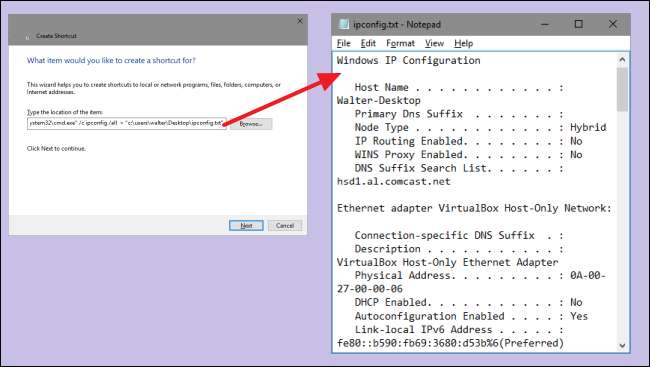
Εάν χρησιμοποιείτε ένα
>
για την εντολή διοχέτευσης, τα Windows θα αντικαταστήσουν τα περιεχόμενα του ονόματος αρχείου, εάν το αρχείο υπάρχει ήδη. Εάν δεν υπάρχει, τα Windows θα δημιουργήσουν το αρχείο. Μπορείτε επίσης να χρησιμοποιήσετε ένα διπλό
>>
Αντ 'αυτού, τα Windows προσθέτουν τις νέες πληροφορίες από την εντολή σε ένα υπάρχον αρχείο αντί να αντικαταστήσουν το αρχείο. Αυτό είναι χρήσιμο εάν θέλετε να διατηρήσετε ένα ιστορικό των αποτελεσμάτων μιας εντολής.
Μόλις ρυθμίσετε τη συντόμευσή σας, είναι εύκολο να εκτελέσετε μια εντολή όποτε θέλετε. Και ενώ ίσως θέλετε να χρησιμοποιήσετε ένα σενάριο για οτιδήποτε πιο περίπλοκο, η εκτέλεση μιας εντολής από μια συντόμευση είναι ιδανική για απλές εφάπαξ εντολές όπως σάρωση για κατεστραμμένα αρχεία συστήματος , εύρεση της διεύθυνσης IP σας , κλείσιμο των Windows χωρίς εγκατάσταση ενημερώσεων , κι αλλα.
ΣΧΕΤΙΖΟΜΑΙ ΜΕ: Τρόπος σάρωσης (και διόρθωσης) κατεστραμμένων αρχείων συστήματος στα Windows






